

矢印キーでセル移動ができない

いつも通りにExcelを使っていたのに、「突然矢印キーでセルの移動ができないし、画面がスクロールしてしまう...」という現象。エクセルユーザーにありがちな悩みです。
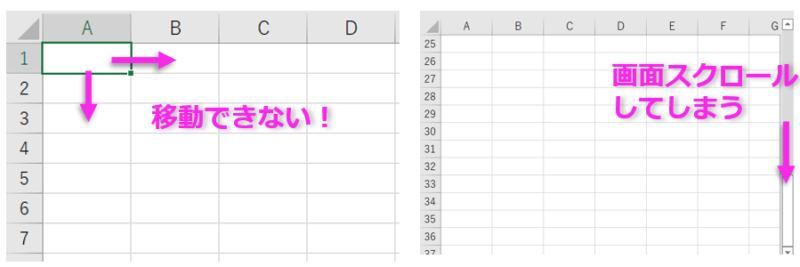
では、この現象の原因と対処法について解説していきましょう。
原因)気づかないうちに「ScrollLock」キーを押していた
最も多い原因がこれ。キーボード上の 「ScrollLock」キーを押したことにより「スクロールロック」がオンになっている。
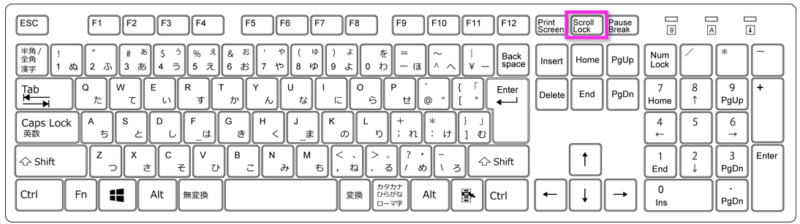
対処法) もう一度「ScrollLock」キーを 押す
「ScrollLock」を押せば解除できます。簡単ですね。
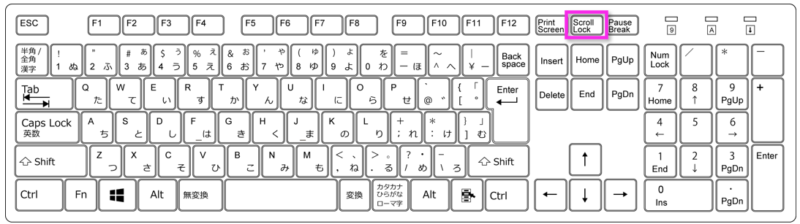
参考
ちなみに、「スクロールロック」がオンになっているかどうかはExcel画面左下のステータスバーで確認できます。「 ScrollLock 」と表示されていたら「スクロールロック」がオンになっています。
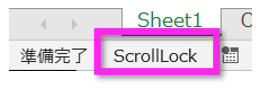
また、ScrollLock キーをオンにしても、"ScrollLock" が Excel のステータス バーに表示されない場合は、ステータス バーが Scroll Lock の状態を非表示にするように設定されています。ステータスバー上で右クリックし、「 ScrollLock 」に✓マークを入れることで表示されるようになります。
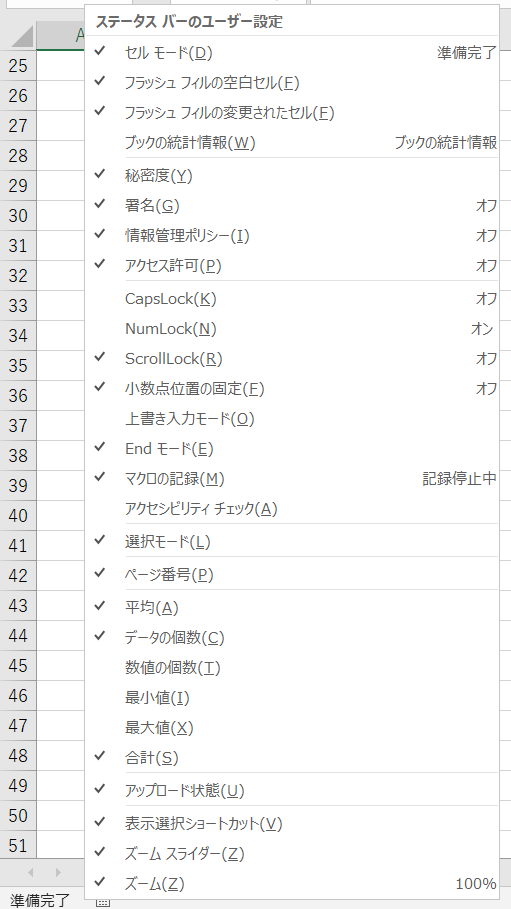
キーボードに 「ScrollLock」キーが無い場合の対処法



| メーカー | ショートカットキー |
|---|---|
| HP | 「Fn」+「C」 |
| Dell | 「Fn」+「S」 |
| LENOVO(ThinkPad) | 「Fn」+「K」 |
| NEC | 「Fn」+「ScrLk」 |
| SONY | 「Fn」+「ScrLk」 |
| Panasonic | 「Fn」+「ScrLk」 |

対処方法1)もう一度ショートカットキーを使う
上記のショートカットキーを使えば、いいだけです。自分のパソコンメーカーに該当するショートカットキーを使ってみてください。
対処方法2)スクリーンキーボードを使う
Windowsには「スクリーンキーボード」という機能があります。画面上に表示されたキーボードを操作することで、キーボードが無い状況でもキーボードと同じ操作が行えるという仕組みです。
<スクリーンキーボードの起動手順>
①[スタート]メニュー → [設定]
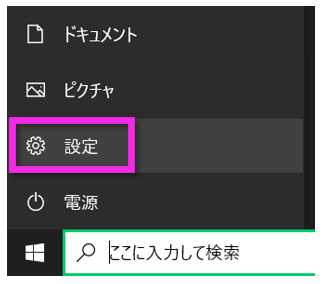
②[簡単操作]をクリック
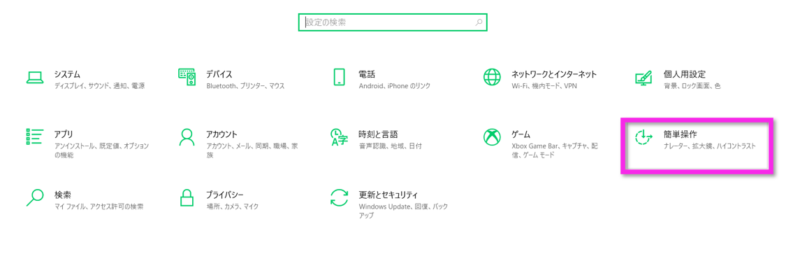
③[キーボード]→オンにする
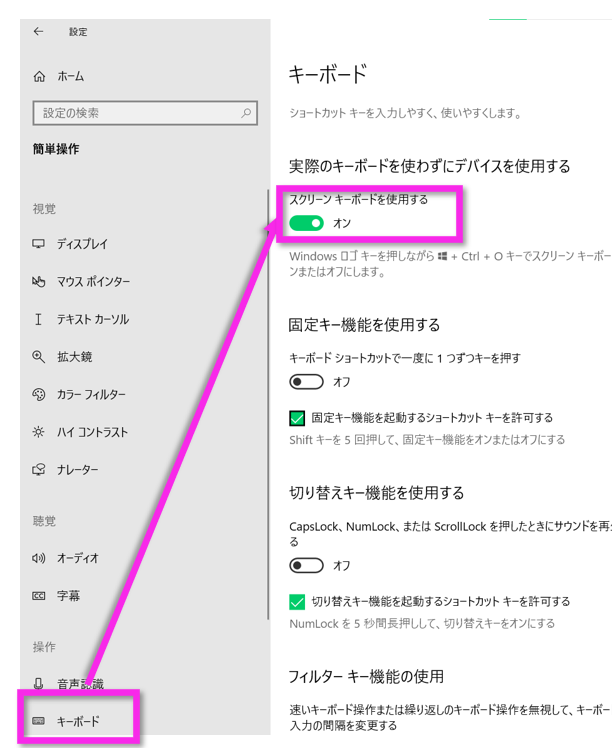
④スクリーンキーボードが表示された
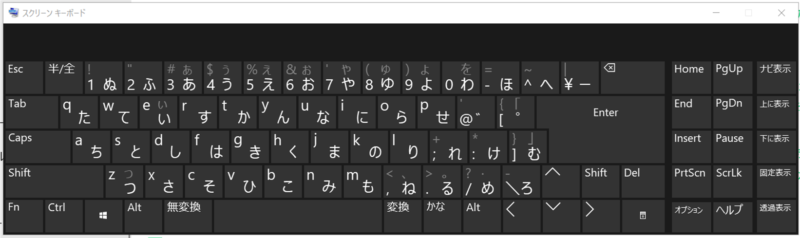
⑤あとはスクリーンキーボード上で「ScrLkキー」を押せば、スクロールロックのオン/オフが切り替えできます
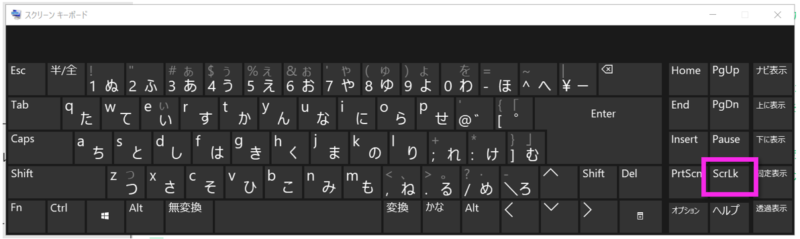
まとめ
- 矢印キーがうまく機能しない時の1番多い原因は「スクロールロックがオンになっている」から
- スクロールロックを解除するには、キーボードの「ScrollLock」キーを押す
- 「ScrollLock」キーが無い場合は、ショートカットキーを使う。またはスクリーンキーボードを使用する
